您是否因为达到了登录尝试失败的最大次数而无法登录您的网站?
如果您多次输入错误密码,那么您自己的安全措施可能会将您锁定在 WordPress 仪表板之外。
在本文中,我们将向您展示如何解锁 WordPress 中的限制登录尝试插件。
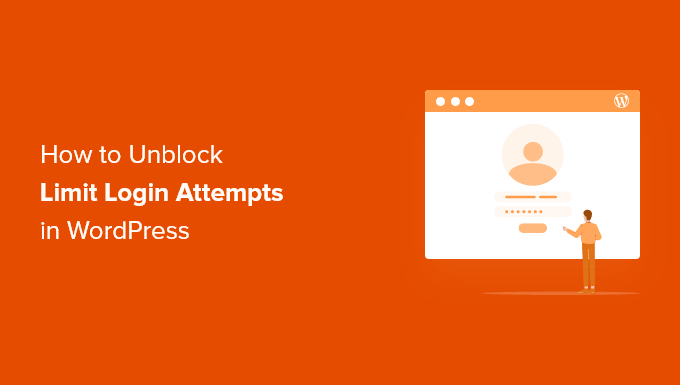
为什么您自己的 WordPress 网站被锁定?
创建WordPress 网站时,最好遵循安全最佳实践以降低黑客攻击的风险。
我们建议您安装限制登录尝试重新加载插件,以限制某人尝试登录您网站的次数。这大大减少了黑客尝试使用暴力攻击猜测您的密码的机会。
但如果您今天心情不好,那么您可能会错误地输入自己的密码。也许您最近更改了密码或没有意识到大写锁定已打开。
如果您多次输入错误的密码,那么您可能会发现自己被锁定在自己的 WordPress 管理区域之外。
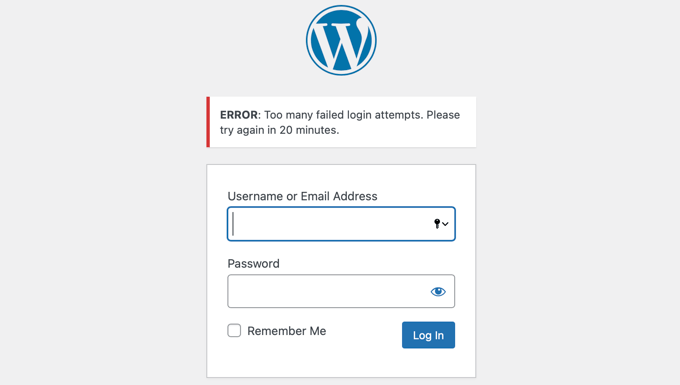
您需要暂时取消阻止 WordPress 中的登录尝试限制才能重新获得访问权限。我们将向您展示两种方法:
方法 1:解除阻止限制使用 FTP 的登录尝试
对于初学者来说,最简单的解决方案是简单地删除 Limit Login Attempts Reloaded 文件夹,然后在可以登录后重新安装插件。
对于此方法,您需要使用FTP 客户端或WordPress 托管控制面板中的文件管理器选项。
如果您以前没有使用过 FTP,那么您可能需要查看我们有关如何使用 FTP 将文件上传到 WordPress 的指南。
您需要使用 FTP 客户端或文件管理器访问您的站点,然后转到 /wp-content/plugins/ 文件夹。到达那里后,您只需删除 limit-login-attempts-reloaded 插件文件夹即可。
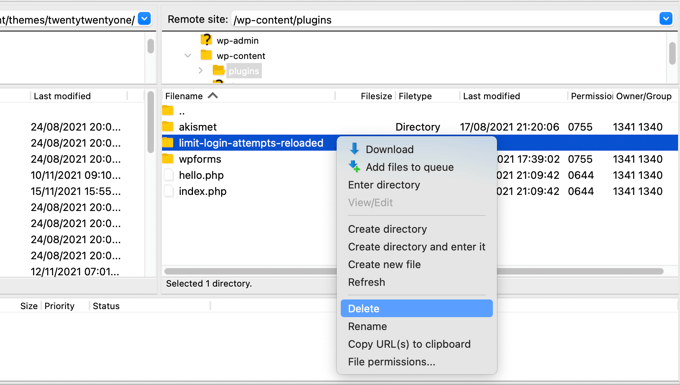
您现在可以登录 WordPress 管理区域。
准备好后,请不要忘记重新安装并激活“限制登录尝试重新加载”插件。有关更多详细信息,请参阅我们有关如何安装 WordPress 插件的分步指南。
方法2:使用MySQL解除限制登录尝试
虽然方法 1 更简单,但熟悉MySQL和 phpMyAdmin 的高级用户可能希望使用 SQL 查询清除限制登录尝试卸载锁定。
首先,您需要登录到您的网络托管仪表板,然后单击数据库部分下的“phpMyAdmin”图标。
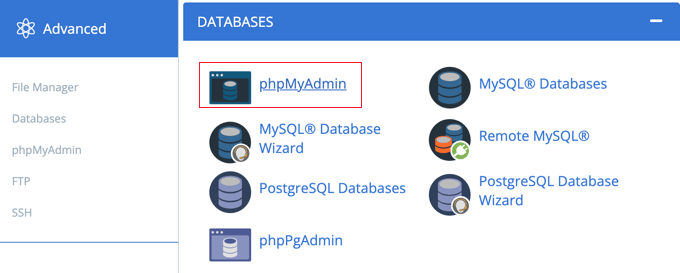
这将在新的浏览器窗口中启动 phpMyAdmin。如果尚未选择您的 WordPress 数据库,则需要选择它。之后,您应该单击“SQL”选项卡并粘贴以下查询:
UPDATEwp_options SEToption_value = ''WHEREoption_name = 'limit_login_lockouts'LIMIT 1; |
由
此查询假设您使用默认的“wp_”数据库前缀。
如果您更改了数据库前缀,那么您将需要使用正确的前缀更新查询。
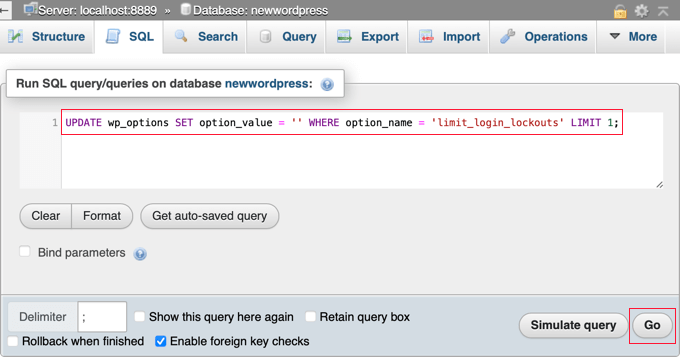
完成此操作后,您需要单击屏幕右下角的“执行”按钮来运行查询。
您将看到一条消息,确认查询已成功。

不成功的重试次数已重置,您现在可以登录 WordPress 管理区域。
如果您希望解锁自己的特定IP 地址而不是所有人的特定 IP 地址,请改为运行如下查询:
UPDATEwp_options SEToption_value = REPLACE(option_value, '111.222.111.222', '') WHEREoption_name = 'limit_login_lockouts'LIMIT 1; |
由
确保使用您的实际 IP 地址而不是“111.222.111.222”更新查询。您可以通过在网络浏览器中导航到WhatIsMyIP.com来找到它。
我们希望本教程可以帮助您了解如何在 WordPress 中解除限制登录尝试。您可能还想查看我们关于如何增加博客流量的指南,或者我们专家精选的最常见 WordPress 错误以及如何修复它们。



